
この記事では、Gmailの受信メールからメールアドレスを連絡先へ登録する方法について解説していきます。
あなたは、Gmailで届いたメールから、

と、考えたことはありませんか?
受信メールからそのまま登録できるなら、手間も省けるので便利ですよね。
これ結論からお伝えしますと、
- Gmailの受信メールからメールアドレスを連絡先へ登録する方法はコチラです。
【PC版】アドレス登録
- 「登録したいメール」をクリックする
- 「︙(その他)」をクリックする
- 「連絡リストに○○さんを追加」をクリックする
- 「Googleアプリ」をクリックする
- 「連絡先」をクリックする
それでは詳しく見ていきましょう。
目次
サブスク自動集客ツール

「売り上げが伸びない…。」など、集客ができずに悩んでいませんか?
ツールをポチッとするだけでほったらかしで集客できてしまうツール。
月間7,500万人以上が利用しているアメブロからあなたのブログへ、自動で集客する方法に興味がある方におすすめです。
【PC版】受信メールからメールアドレスを連絡先へ登録する方法!

パソコンを使って、Gmailの受信メールからメールアドレスを連絡先へ登録する方法はコチラでしたね。
【PC版】アドレス登録
- 「登録したいメール」をクリックする
- 「︙(その他)」をクリックする
- 「連絡リストに○○さんを追加」をクリックする
- 「Googleアプリ」をクリックする
- 「連絡先」をクリックする
それでは1つ1つ見ていきましょう。
step
1「登録したいメール」をクリックする
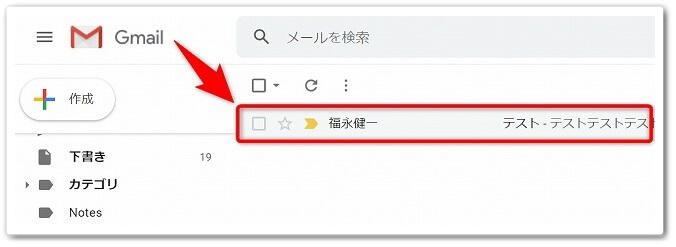
まずは、Gmailを開いて、連絡先へと「登録したいメール」をクリックして開きましょう。
step
2「︙(その他)」をクリックする
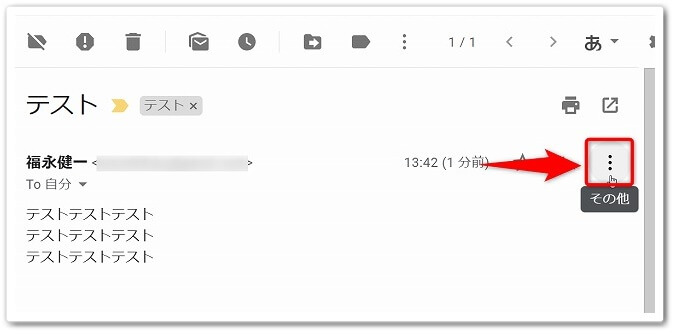
メールを開いたら、メールの画面右上にあります「︙(その他)」をクリックしましょう。
step
3「連絡リストに○○さんを追加」をクリックする
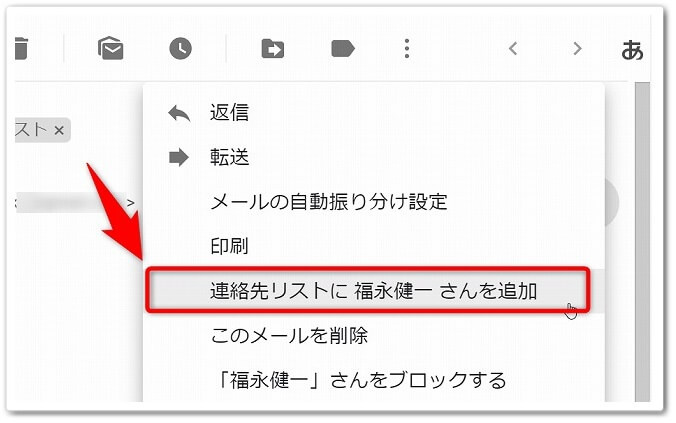
すると下にメニューが出てくるので、「連絡リストに○○さんを追加」をクリックしましょう。
step
4「Googleアプリ」をクリックする
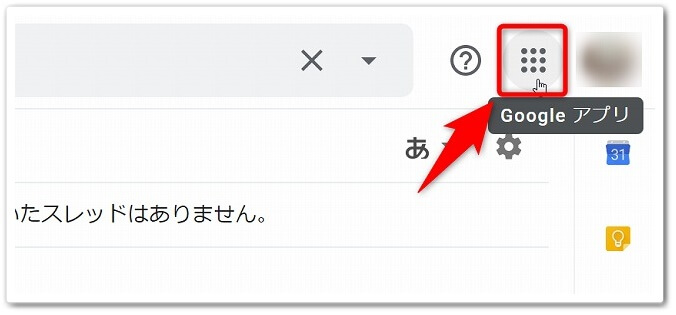
「連絡リストに○○さんを追加」をクリックしたら、Gmailの画面右上にあります「Googleアプリ」をクリックしましょう。
step
5「連絡先」をクリックする
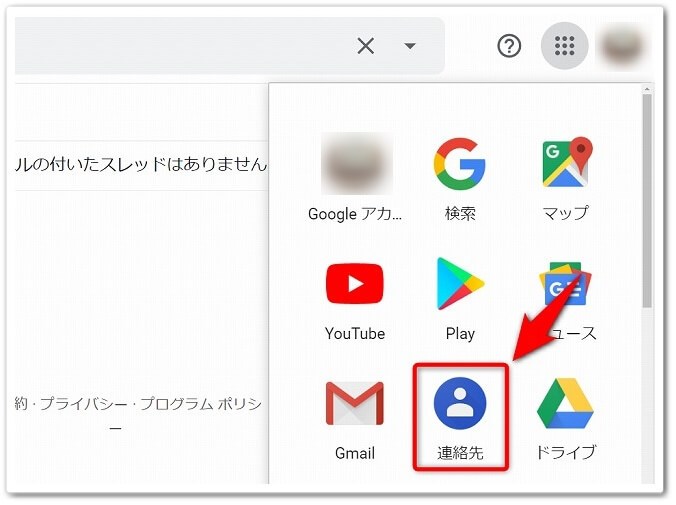
「Googleアプリ」をクリックしたら出てくるメニューの中にあります、「連絡先」をクリックしたら完了です。
完成!
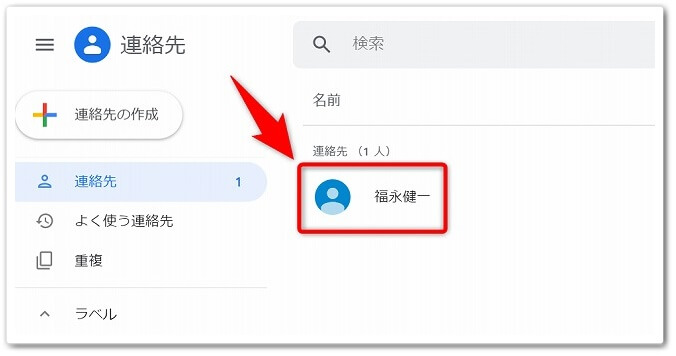
すると上記画像のように、受信したメールアドレスを連絡先へと登録することが出来るのです。
【スマホ版】受信メールからメールアドレスを連絡先へ登録する方法!

スマホを使って、Gmailの受信メールからメールアドレスを連絡先へ登録する方法はコチラです。
【スマホ版】アドレス登録
- メールアプリを開く
- 「登録したいメール」をタップする
- 「差出人」をタップする
- 「新規連絡先を作成」をタップする
- 「連絡の情報を作成」→「完了」をタップする
それでは1つ1つ見ていきましょう。
iPhone版では、お使いのiPhoneの連絡先へと登録されるようになります。
step
1メールアプリを開く

まずは、Gmailアプリでは連絡先へと登録できないため、メールアプリをタップして開きましょう。
step
2「登録したいメール」をタップする
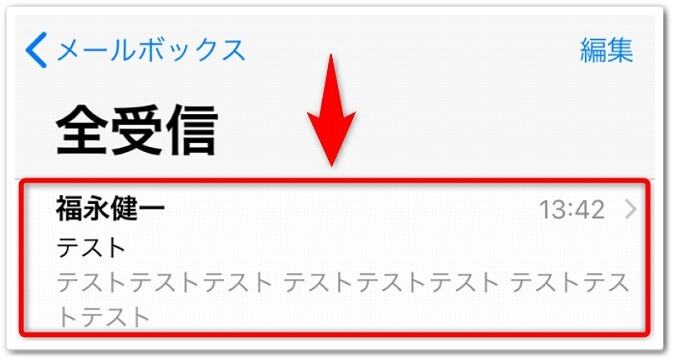
メールアプリを開いたら、連絡先へ登録したい受信メールをタップしましょう。
step
3「差出人」をタップする
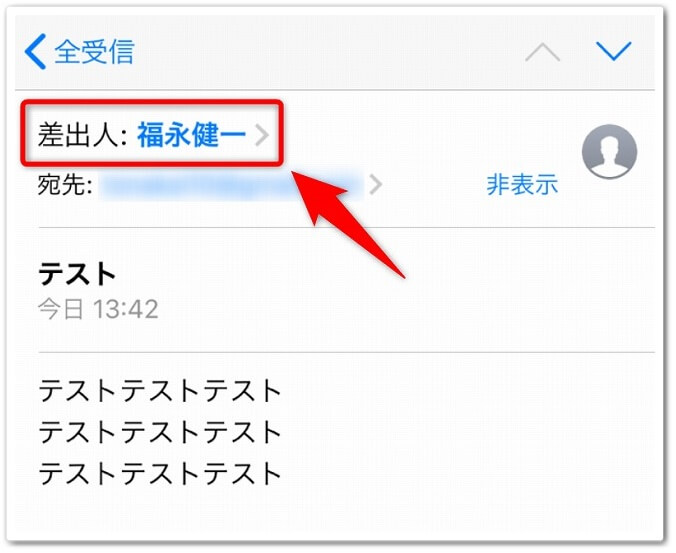
メールを開いたら、画面上にあります「差出人」をタップしましょう。
step
4「新規連絡先を作成」をタップする
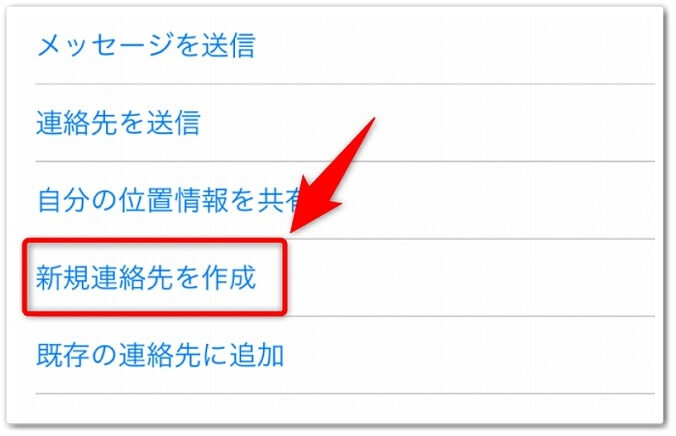
「差出人」をタップしたら、画面下に表示されています「新規連絡先を作成」をタップしましょう。
step
5「連絡の情報を作成」→「完了」をタップする
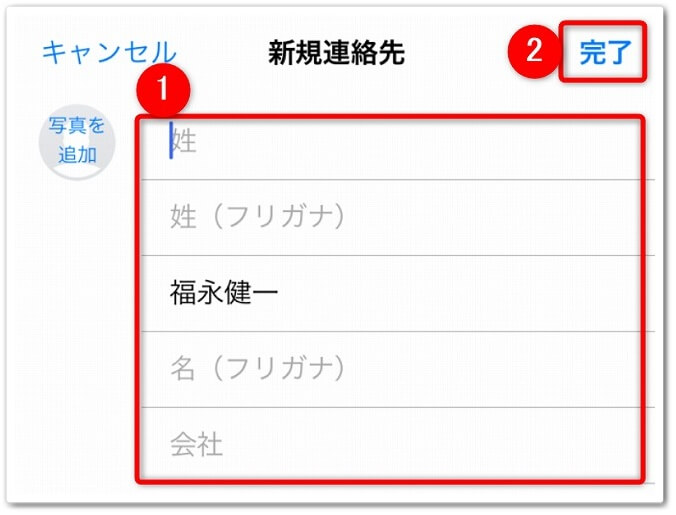
「新規連絡先を作成」をタップすると、新規連絡先作成画面が出てくるので、情報を入力して「完了」をタップしたら終了です。
Gmailの受信メールからメールアドレスを連絡先へ登録する方法のまとめ
まとめますと、
【PC版】アドレス登録
- 「登録したいメール」をクリックする
- 「?(その他)」をクリックする
- 「連絡リストに○○さんを追加」をクリックする
- 「Googleアプリ」をクリックする
- 「連絡先」をクリックする
【スマホ版】アドレス登録
- メールアプリを開く
- 「登録したいメール」をタップする
- 「差出人」をタップする
- 「新規連絡先を作成」をタップする
- 「連絡の情報を作成」→「完了」をタップする
以上が、Gmailの受信メールからメールアドレスを連絡先へ登録する方法についてでした。
是非、意識してチャレンジしてみてください。